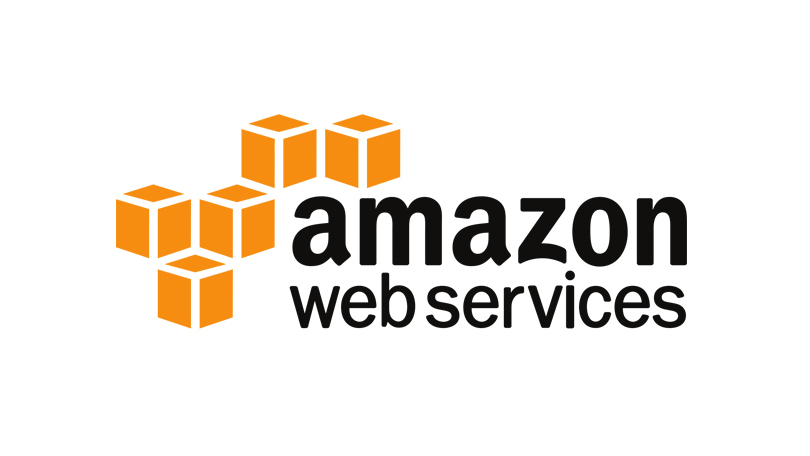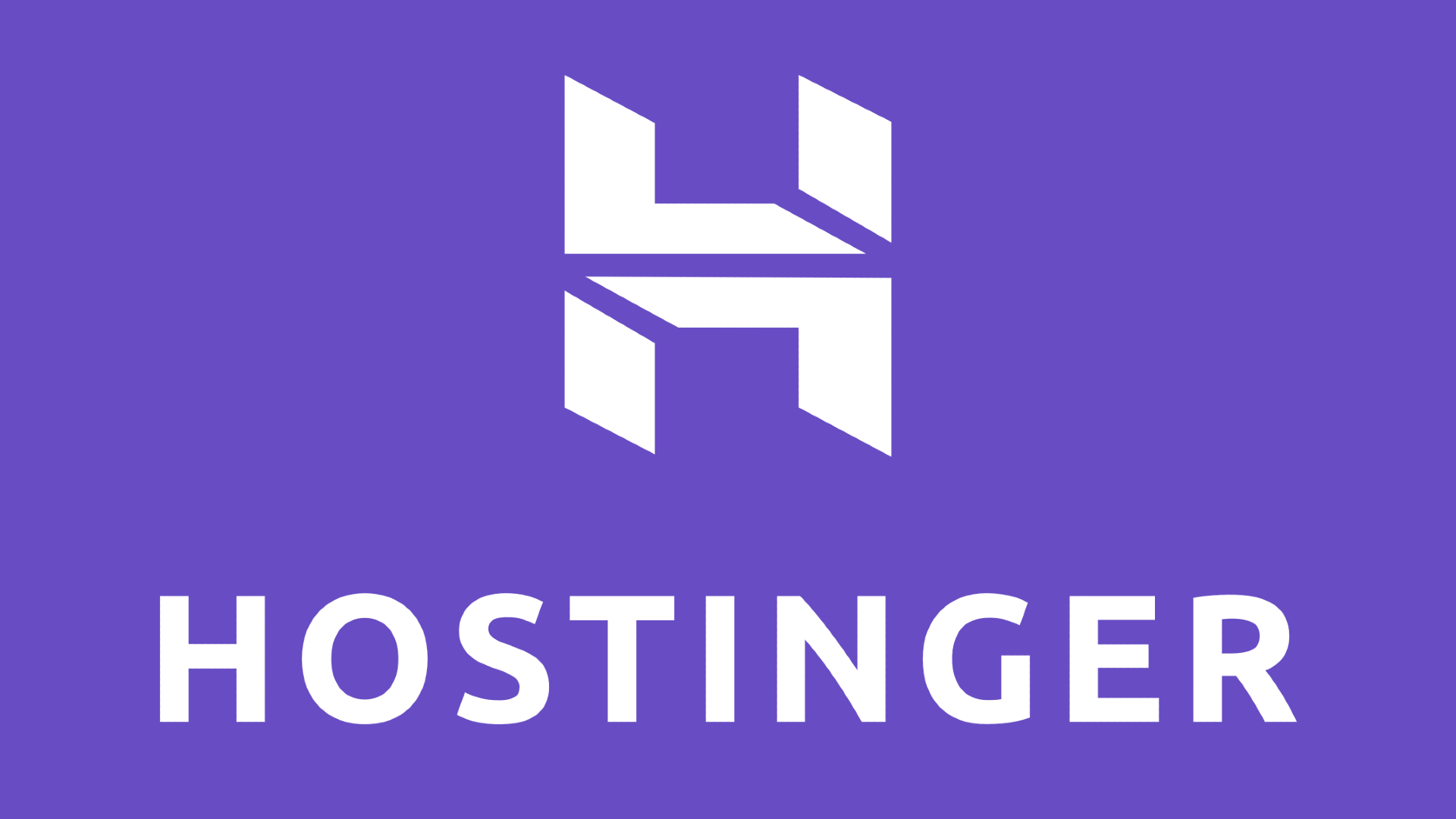Więc chcesz zbudować serwer Minecraft: oto jak go stworzyć w kilku prostych krokach
Opublikowany: 2022-01-29Jeśli kiedykolwiek chciałeś stworzyć serwer Minecraft, ale zniechęciły Cię modyfikacje plików lub myląca terminologia, nie martw się. Stworzenie własnego serwera jest dość prostym przedsięwzięciem, pod warunkiem, że dokładnie wykonasz niezbędne kroki i polecenia. Trzeba przyznać, że zachęcanie znajomych do łączenia się z wymienionym serwerem to zupełnie inny proces, ale przejdziemy przez ten most w innym artykule. Na razie skupmy się na uruchomieniu i uruchomieniu serwera Minecraft.
Tworząc własny serwer Minecraft, możesz zmienić grę w sposób, w jaki normalnie nie możesz. Na przykład możesz przypisywać lub odmawiać ról innym graczom, kontrolować sposób pojawiania się obiektów lub modyfikować fizykę w grze. Jeśli jesteś rodzicem, z przyjemnością dowiesz się, że utworzenie serwera Minecraft oznacza kontrolę nad tym, z kim Twoje dzieci bawią się online — jest to forma kontroli rodzicielskiej.
Istnieje kilka sposobów tworzenia serwera Minecraft, ale istnieją dwie główne drogi, które możesz wybrać. Możesz zapłacić dostawcy wirtualnego serwera prywatnego (VPS) za hostowanie serwera Minecraft lub możesz hostować serwer na własnym komputerze. Oba wymagają odrobiny wiedzy technicznej, ale trasa VPS jest ogólnie znacznie łatwiejsza. Wiele usług hostingowych oferuje dedykowany hosting zorientowany na Minecraft, który usprawnia cały proces. Jeśli nie masz nic przeciwko płaceniu za usługę, jest to solidna opcja. Co więcej, wielu hostów internetowych oferuje obsługę klienta, więc jeśli wahasz się przed samodzielną konfiguracją serwera, dodatkowa pomoc uspokoi Twój umysł.
Usługi hostingowe serwerów Minecraft
Oba podejścia mają swoje mocne strony i wyzwania. Hostując własny serwer Minecraft, oszczędzasz pieniądze, nie płacąc za usługę hostingu internetowego, i masz pełną kontrolę nad serwerem — zakładając, że wiesz, co robisz. Jednak jakość domowego połączenia internetowego bezpośrednio wpływa na to, jak inne osoby łączą się z Twoim serwerem. Słabe połączenie może spowodować, że rozgrywka będzie wypełniona opóźnieniami. Inne aplikacje uruchomione na komputerze również mogą wpływać na możliwości hostingu. Aby to wszystko zakończyć, musisz znaleźć i rozwiązać wszelkie problemy, które pojawiają się na twoim serwerze.
Jasne, istnieje wiele zasobów internetowych, ale jeśli nie jesteś szczególnie obeznany z technologią, może to spowodować dużo pracy. Usługa hostingu usuwa większość konfiguracji i pracy wymaganej do zarządzania serwerem, ale radykalnie podnosi również koszty. Porozmawiamy o tym za chwilę.
Jeśli planujesz utworzyć serwer Minecraft, przeprowadzimy Cię przez wszystko, co musisz wiedzieć. Zaczniemy od rejestracji w usłudze hostingowej.
Znajdź najlepszego hosta internetowego dla swojego serwera Minecraft
Istnieje wiele hostów internetowych oferujących serwery Minecraft, w tym Amazon Web Services, Apex, Hostinger i PebbleHost, więc pierwszym krokiem powinno być rozejrzenie się. Znajdziesz różne wymagania serwera w zależności od rozmiaru twojego świata Minecraft, liczby graczy, którzy będą łączyć się z twoim serwerem i tego, czy chcesz zainstalować mody. Oczywiście zapłacisz więcej z własnej kieszeni, jeśli kupisz większy plan, ale wiele usługodawców hostingowych pozwala na przejście z niższej warstwy usług na wyższy bez zbytniego zamieszania. Jeśli więc dopiero zaczynasz, bezpieczniejsze może być rozpoczęcie od mniejszego planu i uaktualnienie później, w miarę wzrostu potrzeb.
Najważniejszą rzeczą do rozważenia jest alokacja pamięci RAM i wirtualnego procesora. Jakość serwera i liczba graczy zależy od pamięci serwera. 2 GB pamięci RAM może obsłużyć do 10 graczy, zanim do gry wkradnie się opóźnienie. Przydział procesora wirtualnego wpływa na płynność rozgrywki; im więcej procesorów lub procesorów wyższej jakości zasila twój serwer, tym lepiej. Jak wspomniano wcześniej, jeśli chcesz po prostu grać z garstką znajomych, wystarczy podstawowy plan. Jeśli jednak masz nadzieję na rozwój społeczności, musisz zainwestować pieniądze w wysokiej klasy subskrypcję hostingu.
Przyjrzyjmy się PebbleHost dla tego przykładu. Plan budżetu pozwala wybrać wersję Minecrafta, którą chcesz uruchomić, w tym najnowszą edycję. PebbleHost pozwala również określić typ serwera, który chcesz uruchomić, w tym wersję PC Java, wysoce dostosowaną wersję Spigot oraz konsolową/mobilną wersję Bedrock. Na przykład serwer dla waniliowego Minecrafta (podstawowa wersja PC Java) lub Minecrafta 1.17 kosztuje 5 USD miesięcznie i jest dostarczany z zalecaną alokacją 5 GB pamięci RAM.
Podstawowe kroki tworzenia serwera są mniej więcej takie same, niezależnie od wybranej usługi. Oto krótki opis tego, co należy zrobić:
Wybierz plan odpowiedni dla całkowitej pamięci RAM, której będziesz potrzebować, aby poprawnie uruchomić grę Minecraft.
Skonfiguruj swój serwer, określając region, wersję gry i dodatki.
Sprawdź swoje informacje, w razie potrzeby utwórz konto u dostawcy i prześlij informacje o płatności. Po potwierdzeniu płatności otrzymasz informacje o tym, jak uzyskać dostęp do serwera.
Skopiuj adres IP, który udostępnia usługa hostingowa, aby uzyskać dostęp do serwera. Pamiętaj, że przy zakupie VPS musisz użyć wersji Minecrafta, w której się zarejestrowałeś.
Uruchom grę Minecraft, kliknij kartę Multiplayer, a następnie kliknij kartę Dodaj serwer. Wpisz tam informacje o serwerze.
Otóż to! Ciesz się nowym, hostowanym na serwerze światem Minecraft i udostępnij adres IP znajomym, aby móc grać razem.
Proces jest nieco bardziej skomplikowany, jeśli chcesz przyjąć bardziej praktyczne podejście i hostować serwer Minecraft na własnym komputerze. Możesz utworzyć serwer Minecraft na komputerze z systemem operacyjnym Linux lub Mac, a proces jest ogólnie taki sam. Jednak przeprowadzimy Cię przez proces tworzenia serwera Minecraft na komputerze z systemem Windows.

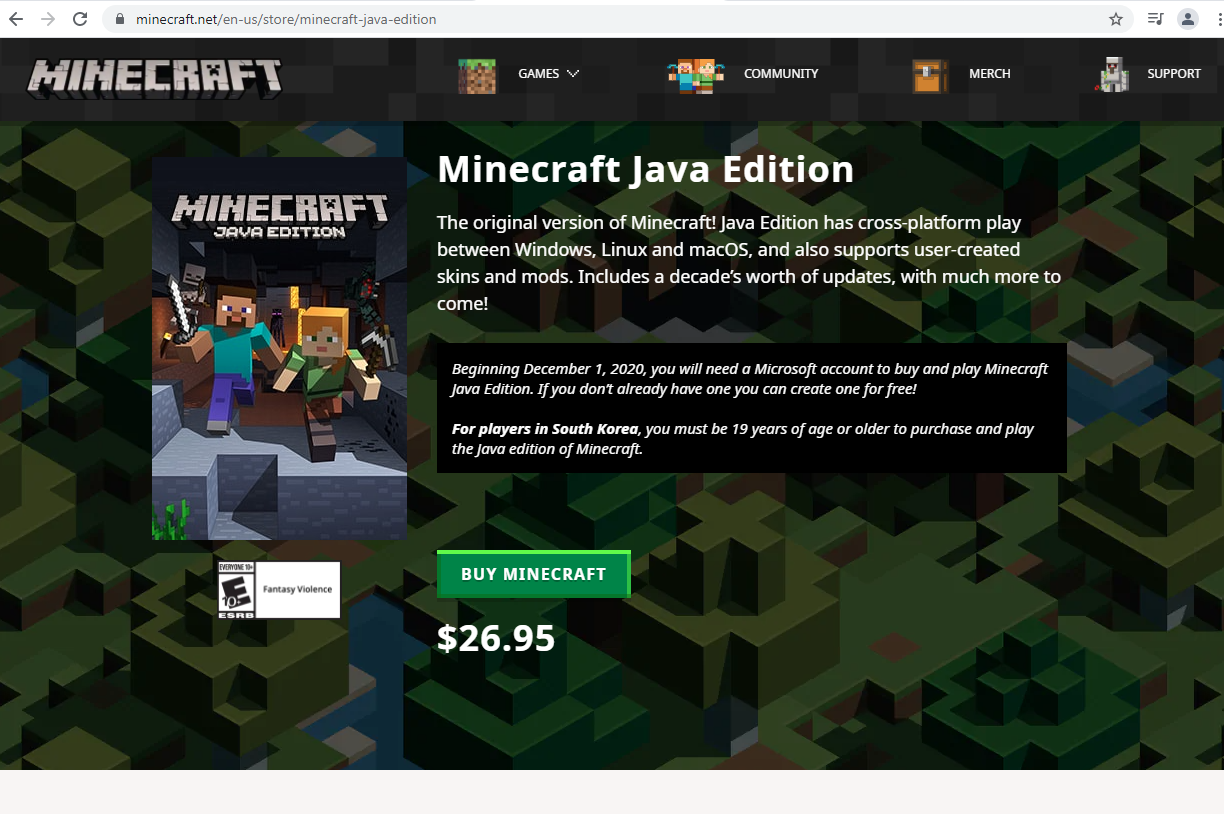
Pobierz Minecraft Java Edition i najnowszą wersję Java
Istnieje kilka kluczowych programów, których potrzebujesz, aby rozpocząć, jeśli chcesz hostować serwer Minecraft na swoim komputerze. Po pierwsze, potrzebujesz Minecraft Java Edition. Jeśli posiadasz jakąkolwiek inną wersję gry Minecraft, czy to konsolę, czy edycję systemu Windows 10, nie możesz hostować własnego niestandardowego serwera. Jeśli masz Minecraft Java, musisz zainstalować Javę (lub zaktualizować do najnowszej wersji).
Udaj się na stronę Java Devkit lub kliknij https://www.oracle.com/java/technologies/javase/javase-jdk8-downloads.html i wyszukaj Instalator Windows x64.
Kliknij łącze pobierania, zaakceptuj warunki korzystania z usługi i uruchom plik po zakończeniu pobierania.
Spowoduje to otwarcie kreatora instalacji. Przejdź przez proces instalacji i zamknij okno po jego zakończeniu.
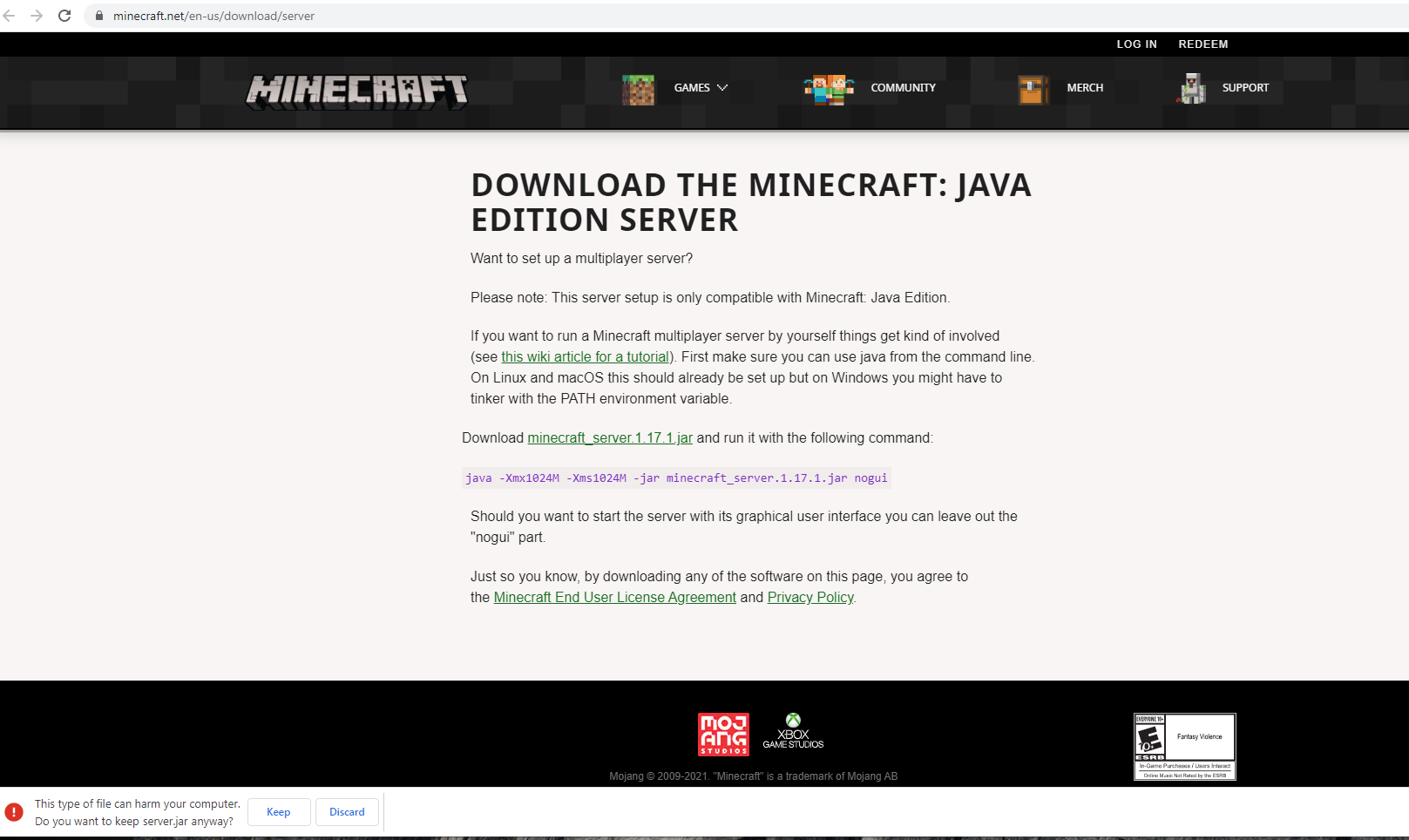
Utwórz folder, pobierz plik Jar
Po uzyskaniu Minecraft Java i najnowszej wersji Java możesz rozpocząć pracę na tym serwerze. Dla uproszczenia powinieneś utworzyć folder dla wszystkich swoich plików.
Kliknij pulpit prawym przyciskiem myszy, przewiń w dół do opcji Nowy i wybierz Folder.
Nadaj temu folderowi wybraną nazwę. W tym przykładzie po prostu nazwijmy go Server.
Teraz musisz pobrać dodatkowe pliki kluczy, w tym plik JAR serwera. Na szczęście Mojang Studios, deweloper Minecrafta, hostuje pliki.
Polecane przez naszych redaktorów



Przejdź na oficjalną stronę https://www.minecraft.net/en-us/download.
Przewiń w dół do sekcji Oprogramowanie serwera i poszukaj łącza Java Edition Server.
Kliknij go, a zostaniesz przeniesiony na stronę pobierania JAR 1.17.1.
Kliknij łącze do pliku, aby rozpocząć proces pobierania.
Twoja przeglądarka może stwierdzić, że ten plik może być szkodliwy dla twojego komputera lub coś w tym zakresie. Pobierasz plik bezpośrednio z oficjalnej strony Mojang, więc nie musisz tego podkreślać. Kliknij opcję Zachowaj.
Po zakończeniu pobierania pliku, co nie powinno zająć dużo czasu, przeciągnij go do folderu Serwer.
Otwórz folder Serwer; powinieneś zobaczyć plik server.jar w środku. Z technicznego punktu widzenia możesz po prostu kliknąć plik i pozwolić mu utworzyć wszystkie dodatkowe pliki, których potrzebujesz. Nie rób tego. Zamiast tego utworzysz plik wsadowy, skrypt, który uruchomi dla nas serwer. Jest ku temu powód: będziesz chciał określać polecenia w razie potrzeby i wykrywać błędy za pomocą okna poleceń. Umożliwia to napisanie pliku wsadowego. To nie jest tak zniechęcające, jak się wydaje. W rzeczywistości instrukcje, jak to zrobić, znajdują się na stronie pobierania server.jar.
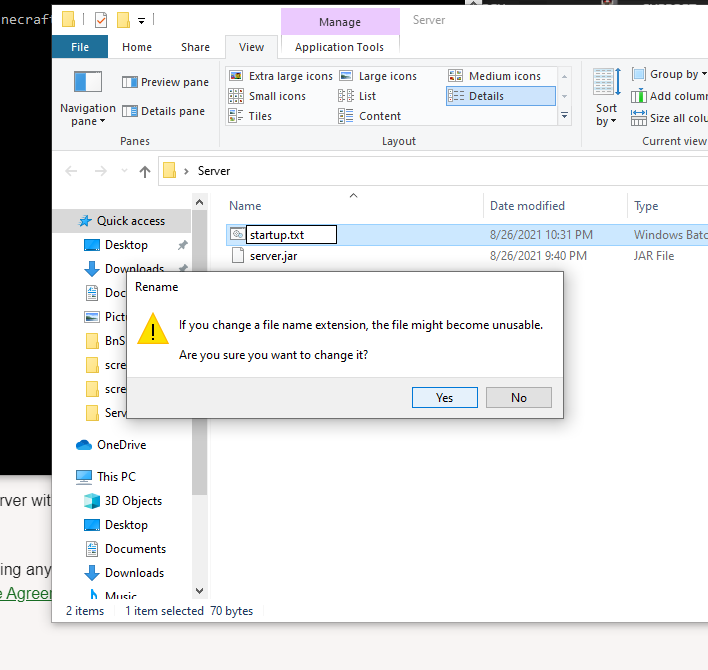
Utwórz plik wsadowy
Kliknij prawym przyciskiem myszy w folderze Serwer. Wybierz Nowy, a następnie Dokument tekstowy.
Daj temu imię. W tym przykładzie użyjemy Startup.
Kliknij prawym przyciskiem myszy Uruchamianie i wybierz edytuj. Powinno otworzyć się okno notatnika. Tutaj napiszesz skrypt wsadowy. Na stronie pobierania Minecrafta sugerowane polecenie wygląda następująco: java -Xmx1024M -Xms1024M -jar minecraft_server.1.17.1.jar nogui
To polecenie mówi Javie, aby zainicjowała minimum/maksimum 1024 megabajtów pamięci w pliku server.jar Minecrafta. Argument nogui na końcu zapobiega wyświetlaniu graficznego interfejsu użytkownika Minecrafta. Ten graficzny interfejs użytkownika pochłania dodatkowe zasoby, a ponieważ będziesz korzystać z okna konsoli, nie jest tak naprawdę potrzebny. Jednak, jak mówi Mojang na stronie pobierania/serwera, jeśli chcesz uruchomić serwer z domyślnym GUI, możesz wykluczyć argument nogui.
Warto również zauważyć, że jeśli chcesz zainicjować serwer z większą ilością pamięci, możesz podnieść min/max do 2048 lub dowolnej wielokrotności 1024. 2048 jest prawdopodobnie idealne, w takim przypadku polecenie powinno wyglądać następująco: java - Xmx2048M -Xms2048M -jar minecraft_server.1.17.1.jar nogui
Gdy już napiszesz lub skopiujesz i wkleisz ten skrypt w dokumencie tekstowym, naciśnij Enter i wpisz pauzę. Wstrzymuje to przetwarzanie pliku wsadowego i utrzymuje otwarte okno poleceń, dzięki czemu możesz zwracać uwagę na wszelkie błędy. Twój kod powinien wyglądać mniej więcej tak:
java -Xmx2048M -Xms2048M -jar minecraft_server.1.17.1.jar nogui
pauza
Zapisz zmiany i zamknij plik.
Kliknij nazwę tego pliku tekstowego i zmień nazwę rozszerzenia. Chcesz plik wsadowy, a nie plik tekstowy, więc zmień część txt pliku na bat.
Naciśnij Enter, a system Windows ostrzeże, że edytowanie rozszerzeń może spowodować, że plik będzie bezużyteczny. Nie martw się tym. Kliknij tak.
Gratulacje! Napisałeś swój własny plik wsadowy, a teraz stworzyłeś przydatną ikonę do uruchomienia serwera Minecraft. Przetestujmy to!
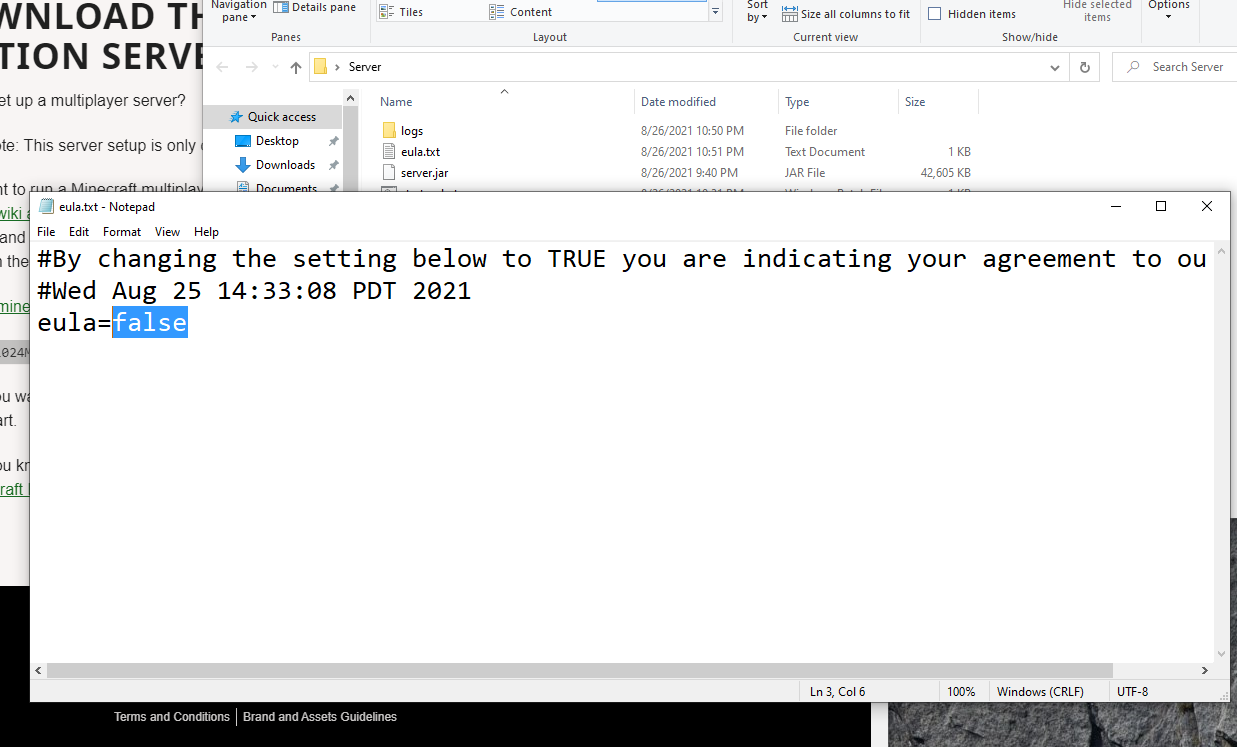
Edytuj umowę EULA i połącz
Kliknij dwukrotnie plik startup.bat lub jakkolwiek go nazwiesz, aby zobaczyć, co się stanie. Zakładając, że wszystko jest aktualne i wpisałeś wszystko poprawnie, zobaczysz dodatkowe pliki w folderze serwera, takie jak umowa EULA, logi i właściwości serwera. Zamknij okno poleceń.
Kliknij prawym przyciskiem myszy umowę EULA i wybierz Edytuj. Aby przejść dalej, musisz wyrazić zgodę na umowę EULA, co oznacza, że musisz zmienić fałszywą część ostatniego wiersza na prawdę. Zrób to, zapisz i zamknij dokument tekstowy.
Uruchom ponownie plik wsadowy. Zapora systemu Windows będzie próbowała zapewnić Ci bezpieczeństwo, blokując dostęp do Twojej sieci. Potrzebny jest dostęp do sieci, więc możesz zignorować ostrzeżenie i kliknąć Zezwól na dostęp.
Twoje okno poleceń powinno pokazywać przygotowywany serwer. Może to zająć trochę czasu, ale okna poleceń powiadomią Cię, gdy to się skończy. Kiedy tak jest, powinieneś być w stanie połączyć się z serwerem.
Uruchom Minecraft Java Edition.
Kliknij zakładkę Multiplayer, a następnie opcję Dodaj serwer.
Wprowadź adres IP komputera hostującego lub po prostu wpisz „localhost” w pasku adresu serwera.
Jesteś połączony! Jeśli chcesz grać z przyjaciółmi lub innymi osobami online, musisz podać im adres IP serwera Minecraft. Wiąże się to oczywiście z ryzykiem, więc jeśli jesteś ostrożnym rodzicem, który tworzy fajny wirtualny plac zabaw dla swoich dzieci, możesz na tym poprzestać. To powiedziawszy, jeśli Twoim zamiarem jest wspieranie społeczności, możesz przekierować router, aby osoby spoza sieci lokalnej mogły łączyć się z serwerem. W każdym razie twój serwer Minecraft powinien być gotowy do pracy, więc wejdź tam i baw się dobrze!